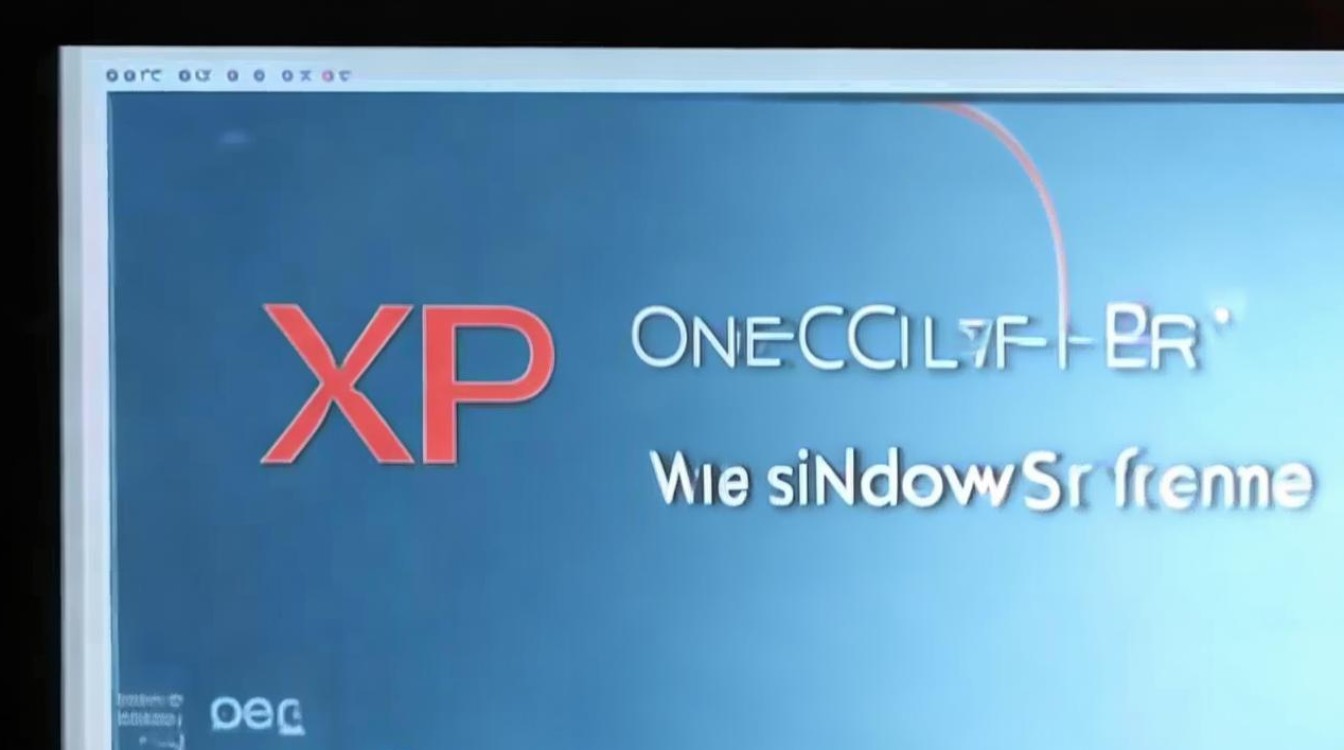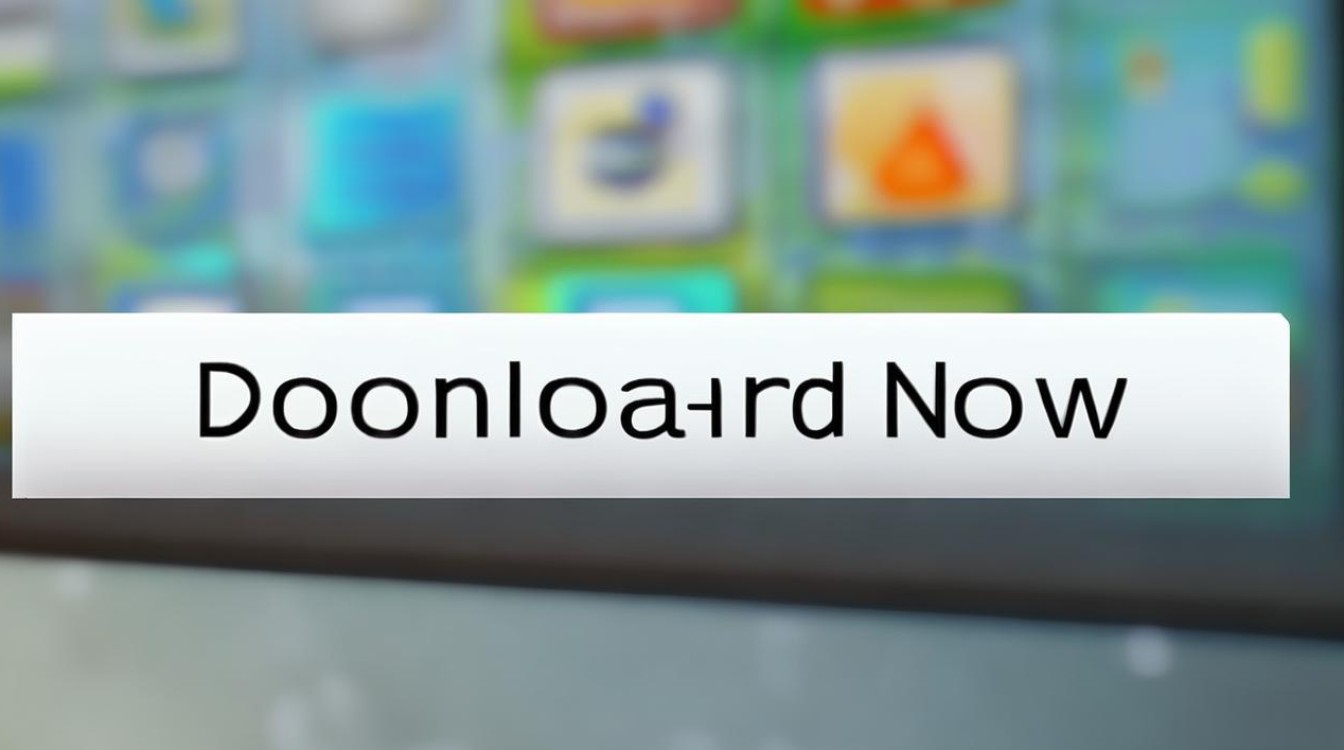xp一键重装系统win7
shiwaishuzidu 2025年4月22日 01:42:14 系统 20
XP一键重装系统Win7需借助工具,备份数据后按软件提示操作,注意驱动兼容性及系统激活问题。
准备工作
| 准备事项 | |
|---|---|
| 备份重要数据 | 将电脑中重要的文件、照片、视频等资料备份到移动硬盘、U盘或云存储中,以免重装系统过程中数据丢失,因为重装系统会对系统盘进行格式化,导致原有数据被清除。 |
| 确认电脑配置 | 确保电脑硬件满足Windows 7系统的最低安装要求,如处理器、内存、硬盘空间等,Windows 7系统需要至少1GHz的处理器、1GB的内存和16GB的硬盘可用空间。 |
| 准备安装工具 | 可以选择一款可靠的一键重装系统软件,如360系统重装大师、小白一键重装系统等,这些软件通常具有操作简单、自动化程度高的特点,适合普通用户使用。 |
一键重装系统步骤(以360系统重装大师为例)
- 下载并安装360系统重装大师:从官方网站下载360系统重装大师,然后按照提示进行安装,安装过程中要注意选择正确的安装路径,避免安装在系统盘。
- 打开软件并进行环境检测:安装完成后,打开360系统重装大师,软件会自动对电脑环境进行检测,包括硬件信息、系统版本、网络连接等,如果检测到问题,软件会给出相应的提示和解决方案。
- 选择重装系统版本:在软件界面中,选择要安装的Windows 7系统版本,如旗舰版、专业版等,根据自己的需求和使用习惯选择合适的版本。
- 下载系统镜像:点击“开始重装”按钮后,软件会自动从云端下载Windows 7系统镜像文件,下载速度取决于网络带宽,一般需要一段时间,请耐心等待。
- 自动安装过程:下载完成后,软件会自动重启电脑,并进入系统安装界面,在这个过程中,不需要进行任何操作,软件会自动完成系统解压、安装、驱动安装等一系列步骤,整个安装过程大约需要30分钟至1小时不等,具体时间取决于电脑性能和网络速度。
- 设置系统:安装完成后,电脑会再次重启,进入Windows 7系统桌面,需要对系统进行一些基本设置,如设置用户名、密码、网络连接等,根据提示进行操作即可。
注意事项
- 数据安全:虽然一键重装系统软件会尽量保护用户数据,但在重装系统前,仍建议备份重要数据,以防万一。
- 系统激活:安装完成后,可能需要对Windows 7系统进行激活,可以使用软件自带的激活工具,或者通过输入购买的正版序列号进行激活。
- 驱动安装:一键重装系统软件通常会自动安装大部分硬件驱动,但有时可能会出现个别驱动无法安装或安装不正确的情况,这时,可以手动下载并安装相应的驱动程序,以确保电脑硬件正常工作。
相关问答FAQs
问题1:一键重装系统Win7后,原来的软件还能使用吗? 解答:一键重装系统会对系统盘进行格式化和重新安装,原来安装在系统盘的软件将会被清除,如果软件安装在非系统盘,并且其配置文件和注册表信息没有被系统重置影响,那么在重装系统后可能仍然可以正常使用,为了确保软件的兼容性和稳定性,建议在重装系统后重新安装所需的软件。

问题2:使用一键重装系统软件安全吗? 解答:正规的一键重装系统软件是安全的,如360系统重装大师、小白一键重装系统等,这些软件会经过严格的测试和验证,确保不会携带病毒、木马等恶意程序,在使用一键重装系统软件时,仍需注意从官方网站下载安装,避免从不明来源下载软件,以防下载到恶意软件,在重装系统前,最好备份重要数据,以防数据丢失。